原系列地址: Python Tkinter
简介
一个 Tkinter 应用生命周期中的大部分时间都处在一个消息循环 (event loop) 中. 它等待事件的发生: 事件可能是 按键按下, 鼠标点击, 鼠标移动 等.
Tkinter 提供了用以处理相关事件的机制. 处理函数可以被绑定给各个控件的各种事件.
widget.bind(event, handler)
如果相关事件发生, handler 函数会被触发, 事件对象 event 会传递给 handler 函数.
#!/usr/bin/python3
# write tkinter as Tkinter to be Python 2.x compatible
from tkinter import *
def hello(event):
print("Single Click, Button-l")
def quit(event):
print("Double Click, so let's stop")
import sys; sys.exit()
widget = Button(None, text='Mouse Clicks')
widget.pack()
widget.bind('<Button-1>', hello)
widget.bind('<Double-1>', quit)
widget.mainloop()让我们再写一个例子, 用以处理上面提到的鼠标在控件内移动的事件:
from tkinter import *
def motion(event):
print("Mouse position: (%s %s)" % (event.x, event.y))
return
master = Tk()
whatever_you_do = "Whatever you do will be insignificant, but it is very important that you do
it.\n(Mahatma Gandhi)"
msg = Message(master, text = whatever_you_do)
msg.config(bg='lightgreen', font=('times', 24, 'italic'))
msg.bind('<Motion>',motion)
msg.pack()
mainloop()事件
Tkinter 使用所谓的 事件队列 (event sequences) 暴露接口以绑定 handler 到相关事件. 事件以字符串的形式给出:
<modifier-type-detail>
type 字段是一个事件的关键字段. modifer 和 detail 字段则不是必要字段, 很多情况下这两个字段都不会被赋值. 这两个字段用以提供 type 所代表的事件的附加信息. type 字段描述事件种类, 比如 鼠标点击, 键位按下, 控件获得焦点 等.
| Event | Description |
|---|---|
| <Button> | 某个鼠标按键在控件上被点击. detail 指定了哪一个按键被点击了, 比如, 鼠标左键点击为 <Button-1>, 鼠标中键点击为 <Button-2>, 鼠标右键点击为 <Button-3>, 向上滚动滑轮为 <Button-4>, 向下滚动滑轮为 <Button-5>. 如果在控件上按下鼠标的某个键并保持按下, Tkinter 将”抓住”该事件. 之后的鼠标事件, 比如 鼠标移动 或 鼠标按键释放 事件, 会被自动发送给该控件处理, 即使鼠标移动出该控件时依然如此. 鼠标相对当前控件的位置会被存储在 event 对象中的 x 和 y 字段中传递给回调函数. |
| <Motion> | 鼠标在某个按键被按下时的移动事件. 鼠标左键点击为 <B1-Motion>, 鼠标中键点击为 <B2-Motion>, 鼠标右键点击为 <B3-Motion>. 鼠标相对当前控件的位置会被存储在 event 对象中的 x 和 y 字段中传递给回调函数. |
| <ButtonRelease> | 按钮点击释放事件. 鼠标左键点击为 <ButtonRelease-1>, 鼠标中键点击为 <ButtonRelease-2>, 鼠标右键点击为 <ButtonRelease-3>. 鼠标相对当前控件的位置会被存储在 event 对象中的 x 和 y 字段中传递给回调函数. |
| <Double-Button> | 鼠标双击事件. 鼠标左键点击为 <Double-Button-1>, 鼠标中键点击为 <Double-Button-2>, 鼠标右键点击为 <Double-Button-3>. Double 和 Triple 都可以被用作前缀. 注意: 如果同时绑定单击事件 (<Button-1>) 和双击事件 (<Double-Button-1>), 则两个回调都会被调用. |
| <Enter> | 鼠标移入控件事件. 注意: 这个事件不是 Enter 键按下事件, Enter 按下事件是 <Return>. |
| <Leave> | 鼠标移出控件事件. |
| <FocusIn> | 控件或控件的子空间获得键盘焦点. |
| <FocusOut> | 控件丢失键盘焦点 (焦点移动到另一个控件). |
| <Return> | Enter 点击事件. 键盘上的所有键位都可以被绑定. 特殊键位名称包括 Cancel, BackSpace, Tab, Return (Enter), Shift_L (任意 Shift), Control_L (任意 Control), Alt_L (任意 Alt), Pause, Caps_Lock, Escape, Prior (Page Up), Next (Page Down), End, Home, Left, Up, Right, Down, Print, Insert, Delete, F1, F2, F3, F4, F5, F6, F7, F8, F9, F10, F11, F12, Num_Lock, and Scroll_Lock |
| <Key> | 键盘按键点击事件. 键值被存储在 event 对象中传递. (特殊键位会传递空键值). |
| a | “a” 键被点击. 其他字符也可以如此定义. 特殊情况包括 空格 (<space>) 和 小于号 (<less>). 注意 “1” 是绑定键盘键位, 而 <1> 则是按钮绑定. |
| <Shift-Up> | 在 shift 被按下时点击 up 键. 同样的, 也有 Alt-Up, Control-Up 事件. |
| <Configure> | 控件大小改变事件. 新的控件大小会存储在 event 对象中的 width 和 height 属性传递. 有些平台上该事件也可能代表控件位置改变. |
译者水平有限, 如有疏漏, 欢迎指正.
已获得原作者授权. 原文地址: Events and Binds







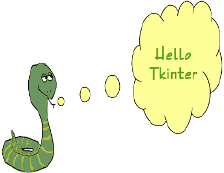


















 707
707

 被折叠的 条评论
为什么被折叠?
被折叠的 条评论
为什么被折叠?








